Grafik muharrirlarda ishlash
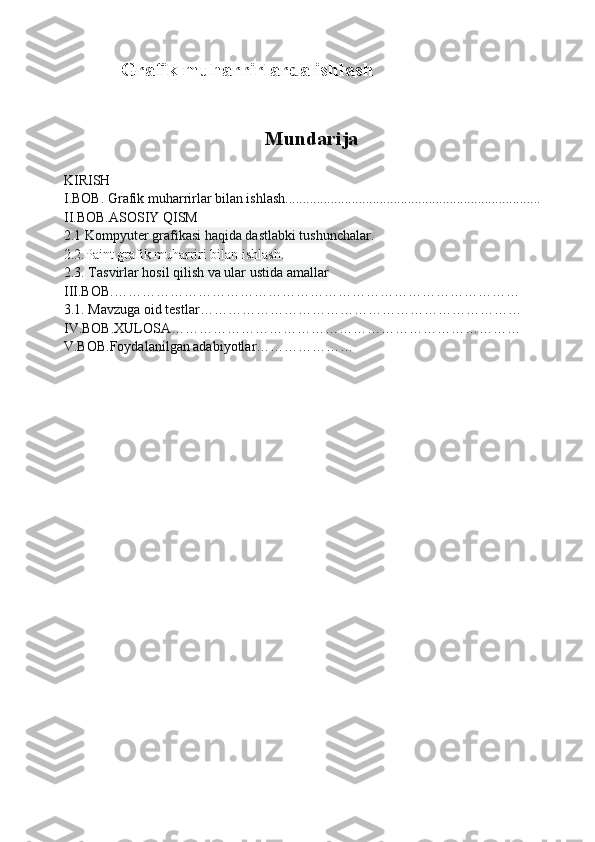

Grafik muharrirlarda ishlash Mundarija KIRISH I.BOB. Grafik muharrirlar bilan ishlash......................................................................... II.BOB.ASOSIY QISM 2.1 Kompyuter grafikasi haqida dastlabki tushunchalar. 2.2.Paint grafik muharriri bilan ishlash. 2.3. Tasvirlar hosil qilish va ular ustida amallar III.BOB.…………………………………………………………………………… 3.1. Mavzuga oid testlar……………………………… …………………………… IV.BOB.XULOSA………………………………………………………………… V.BOB.Foydalanilgan adabiyotlar…………………
Kirish Axborotni asosiy qismini inson ko`rish a`zolari orqali oladi. CHunki ko`rgazmali yoki grafik ko`rinishidagi axborotni o`zlashtirish oson bo`ladi. Insonga axborotni qabul qilishda qulaylik yaratish maqsadida matnli va grafik tizimlar ishlab chiqilgan. Ularni biz muharrirlar deb ataymiz. Muharrirlar deb, matn, grafik, tasvir, prezentatsiya, ilyustratsiya ko`rinishidagi axborotlarni yaratish va ularni tahrir qilish uchun mo`ljallangan amaliy dasturlar paketiga aytiladi. Muharrirlar o`z navbatida uch guruhga bo`linadi: Matnli muharrirlar. Grafik muharrirlar. Nashriy muharrirlar. Biz yuqoridagilardan grafik muharrirlar bilan tanishib chiqamiz. Grafik muharrirlar deb , chizma, tasvir, prezentatsiya, ilyustratsiya ko`rinishidagi axborotlarni yaratish va ularni tahrir qilish uchun mo`ljallangan amaliy dasturlar paketiga aytiladi. Grafik muharrirlar axborotni grafik ko`rinishga o`tkazib beruvchi maxsus dasturlardir. Grafik muharrirlarda tasvirlarni chizish , tahrirlash yoki boshqa manbalardan ma`lumotlarni qabul qilish mumkin. Grafik ko`rinishdagi ma`lumotlarni skaner, vedeokamera, raqamli fotoapparatlar , Videoko`zlar vositasida kiritilishi mumkin. Skaner vositasida tayyor rasmlar yoki fotosuratlar raqamli ko`rinishga o`tkaziladi. Videokamera orqali esa kerakli kadr tanlanadi va u komp’yuterga kiritiladi. Buni esa tasvirni ushlab olish deyiladi. Axborotni grafik ko`rinishda ishlab chiqish, taqdim etish , ularga ishlov berish, shuningdek , grafik ob`ektlar va fayllarda bo`lgan nografik ob`ektlar o`rtasida bog`lanish o`rnatishni informatikada komp’yuter grafikasi deb atash qabul qil ingan . Matn muharrirlari va matn protsessorlari. Barcha elektron matnli hujjatlar, qoida tariqasida, tahrirlashni talab qiladi, lekin hujjat formatini o'zgartirish shart emas.
Bundan tashqari, matn hujjatini ma'lum usullar bilan formatlash o'ng tomonda noto'g'ri, formatlash haqidagi ma'lumotlarning qismlari matndan oldin ko'rinmaydigan kodlarda kiritiladi. Bunday kodlarning mavjudligi matnlar bilan ishlaydigan qo'shiq dasturlariga belgilanishi mumkin. Shunday qilib, masalan, Notepad matn muharriri matnli faylni ekranda ko'rsatmaydi, WordPad matn protsessorida yaratilgan narsalar, dasturlarni bitta guruhda yotishga zarar etkazishni xohlaydi. standart dasturlar Windows 9x bu huquqbuzarlik matnlar bilan ishlash uchun tan olingan. Shu tarzda, turli xil dasturlar mavjud: ulardan ba'zilari faqat matnni tahrirlash uchun ishlatiladi, boshqalari bir xil formatlash imkonini beradi. Birinchi dasturlar matn muharrirlari, boshqalari esa matn protsessorlari deb ataladi. Barcha matn muharrirlari fayldan "toza" matn va barcha summalarning boshlarini birma-bir oladi. Turli xil matn protsessorlari faylga formatlash haqidagi ma'lumotlarni boshqacha tarzda yozadilar va buni birma-bir tasavvur qilib bo'lmaydi. Shu bilan birga, boy matn protsessorlari matnni bir formatdan boshqa formatga o'tkazish imkoniyatiga ega. Windows 9x zaxirasi standart bo'lib keladi matn muharriri Bloknot va oddiy matn protsessor WordPad. Formatlanmagan matnli fayllar ichida Windows tizimlari kengaytma.TXT va WordPad fayllari - kengaytma.DOC. 2. Microsoft Word matn muharriri. Robot rejimi va buyruqlar. So'z standart Windows – dastur tomonidan uni ishga tushirish va yakunlash standart sifatida amalga oshiriladi (belgi orqasidagi sichqonchaning chap tugmasini bosish orqali). Oynaning yuqori qismida buyruqlar satri kengaytiriladi, undan oldin ushbu asboblar panelining qator menyulari - Standart va Formatlash mavjud. Ko'rsatkichlar paneli ostida santimetr bilan chegaralangan chiziq mavjud. Oynaning asosiy qismini ish maydoni egallaydi, bu tahrirlangan hujjatning oynasidan o'ch olishdir. Word dasturining vertikal aylanishi alohida bo'lishi mumkin. Uning ostida o'tish uchun uchta qo'shimcha tugma mavjud: yon tomonga yuqoriga va pastga yoki teskari ob'ektga, qaysi tomon bo'lishi mumkin, bo'linadi, stol, sharob, sarlavha, kichiklar va boshqalar. Viknaning pastki qismida men bir qatorda turaman. Von qasos olish uchun yakuniy ma'lumot ishning oqim rejimini ko'rsatadigan hujjat va ko'rsatkichlar. 1. Birinchi tugma standart rejimni o'chirishdir. Tsey tayinlash rejimi matnli robotlar uchun ko'proq.
2. Tayyor hujjatni qayta ko'rib chiqish uchun elektron hujjatning rejimi talab qilinadi. 3. Layout rejimida hujjat qog'ozda bir soat davomida qanday ko'rilgan bo'lsa, xuddi shunday tarzda ekranda paydo bo'ladi. 4. Struktura rejimi hujjatning maketi ustida ishlash uchun qulay. Hujjatlar bilan kilkomdan ishlash. Oddiy hamkasbi Wordpad protsessoriga qaraganda Word matn protsessori bir vaqtning o'zida ko'plab hujjatlarni qayta ishlash imkonini beradi. Hujjatning faol oynasida quyidagi tugmalar bo'lishi mumkin: 1. Yig‘lash 2. Men tupuraman 3. egri chiziq nima Katlangandan so'ng, hujjatning oynasi ish joyining pastki chap burchagiga yaqin joylashgan kichik panel oldida paydo bo'ladi. Kerakli hujjat oynasiga o'tish uchun u xuddi shu oyna bo'ladimi, sichqoncha tugmachasini bosish kerak. Matnni kiritish va tahrirlash. Oqimli hujjat oynasida har doim vertikal chegara - kursorning porlashini tozalang. Sahifaning o'ng chetiga etib borganingizdan so'ng, matn avtomatik ravishda yangi qatorga o'tkaziladi. Primus bilan qator va yangi paragrafni tugatish uchun Enter tugmasini bosishingiz kerak. Kursor bilan keruvannya buyrug'i. Matndagi fragmentlarni vizuallashtirish, nusxalash va joyini o'zgartirish uchun tegishli bo'lakni orqa tomonda ko'rish mumkin. Fragment sichqonchani cho'zish orqali ko'rinadi. Ko'rinadigan bo'lak Delete tugmasini bosish orqali o'chiriladi. Skasuvannya afv etish jamoalari. Skasuvannya qolgan vykonoy buyruqlar vykonuyut buyrug'i Edit - Skasuvati yoki asboblar panelidagi tugma. Men buyruqni oxirigacha maktubni yutib olishim uchun hujjatning tasdiqlanishini o'tkazaman, deb aytaman. Agar operatsiya skasovano paromilkovo bo'lsa, shundan so'ng darhol Edit - Takrorlash buyrug'i yordamida takrorlashingiz mumkin. Amaliyotlarni takrorlash faqat ular aytilgandan keyin mumkin. Tasvirning turiga, shriftga qarab. Word-da shriftni o'zgartirish bo'yicha barcha operatsiyalar matnning ko'rinadigan qismiga yoki kursor joylashgan so'zga ko'rinadigan kunga qadar o'rnatiladi. Shriftning ko'rinishini o'zgartirish bo'yicha eng oddiy operatsiyalar uchun Format asboblar panelidan foydalaning. Shrift ro‘yxatidan shriftni tanlang, Shrift o‘lchami ro‘yxatidan belgilar sonini tanlang va
